文章詳情頁
Windows Server 2019安裝域控制器(圖文教程)
瀏覽:2日期:2023-02-28 17:21:40
(1)打開服務器管理器,添加角色和功能。
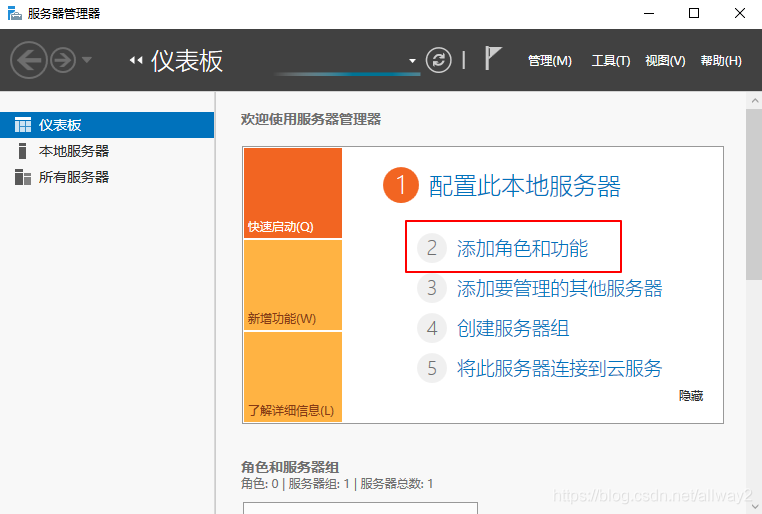
(2)出現“添加角色和功能”界面,下一步 。
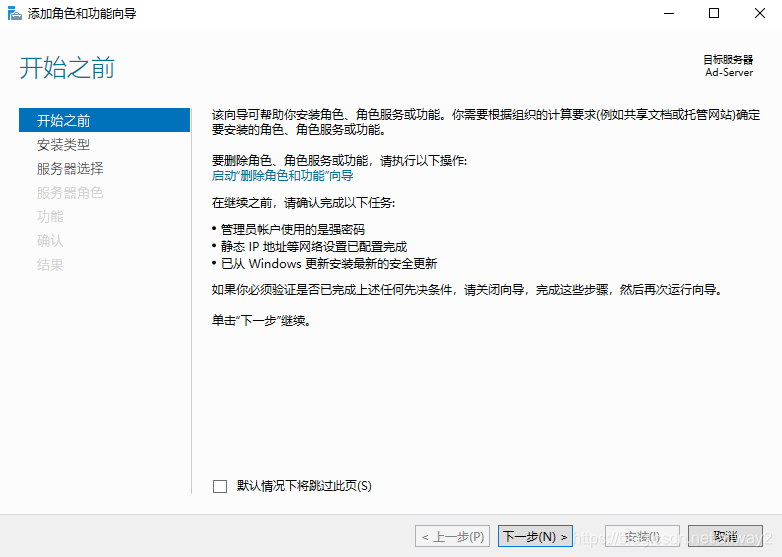
(3)根據提示操作,下一步。
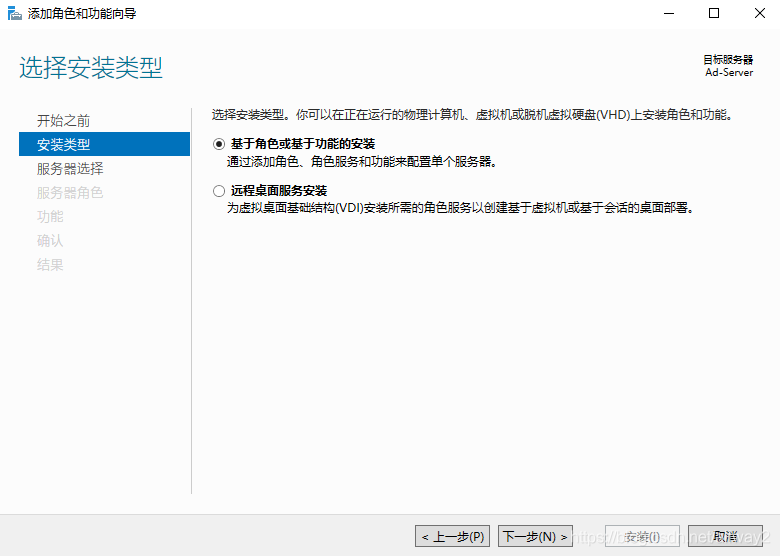
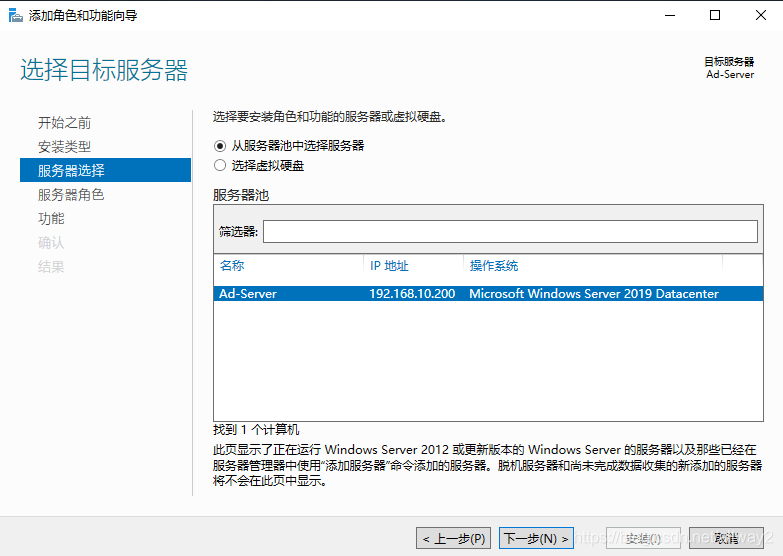
(4)選擇添加AD域服務(Active Directory 域服務),同時添加所需功能。
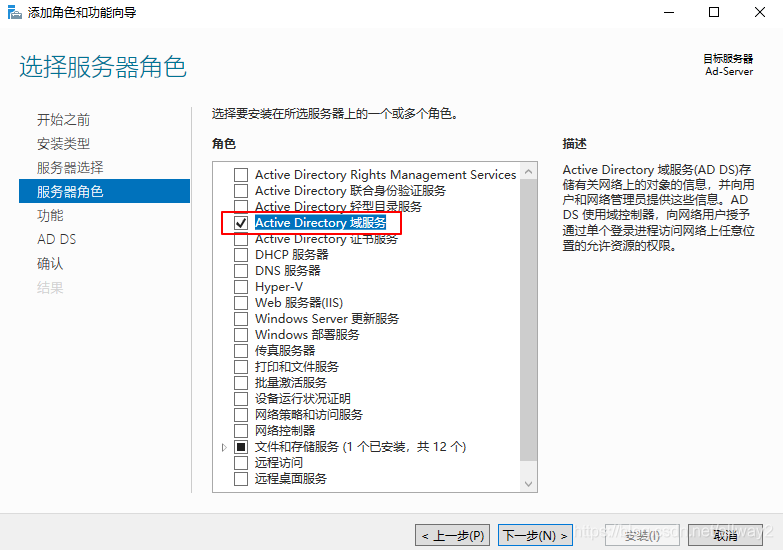
(5)根據提示操作,下一步
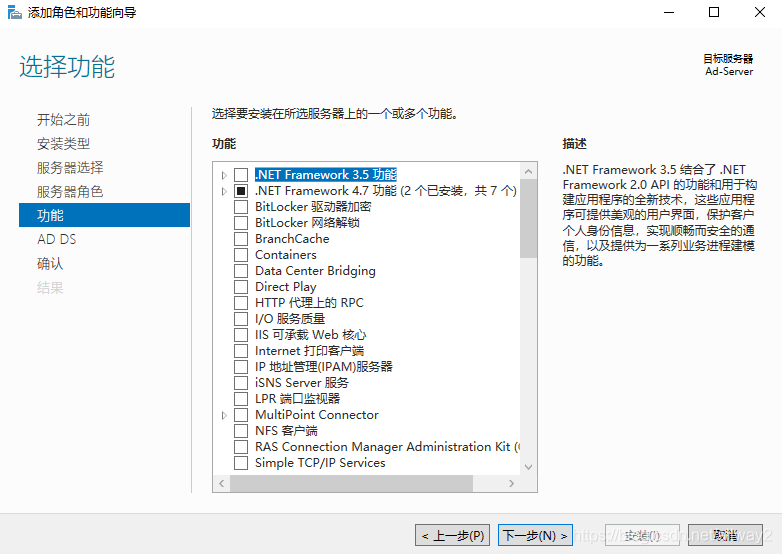
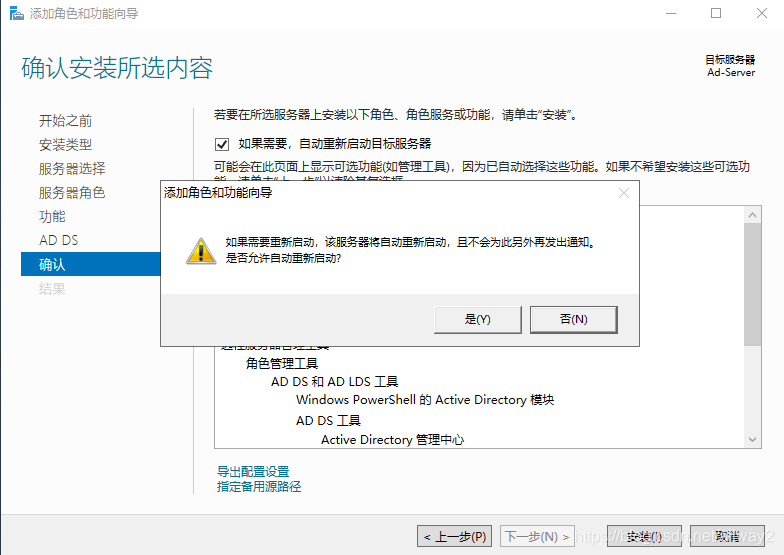
(6)安裝完成 。

配置域
(1)點擊服務器管理器左側“AD DS” 、點擊黃色提示部分中的更多。
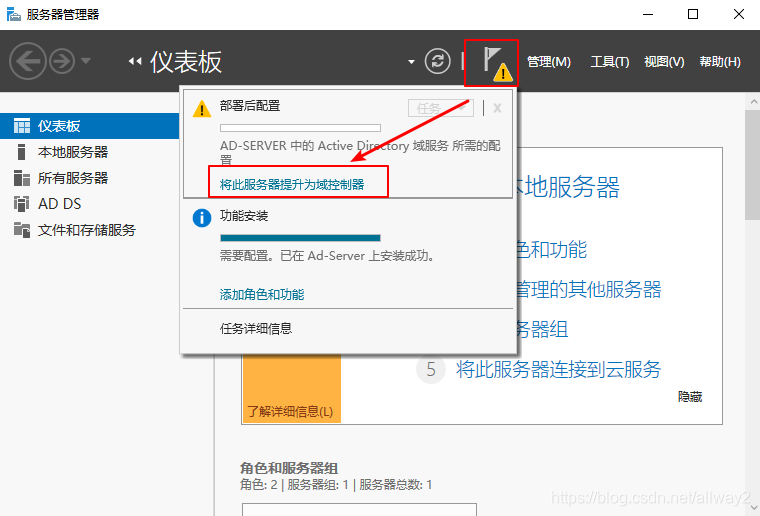
(2)點擊“將此服務器升級為域控制器” 。
(3)進入AD域服務器配置向導,選擇 “添加新林” ,輸入域,點擊下一步。
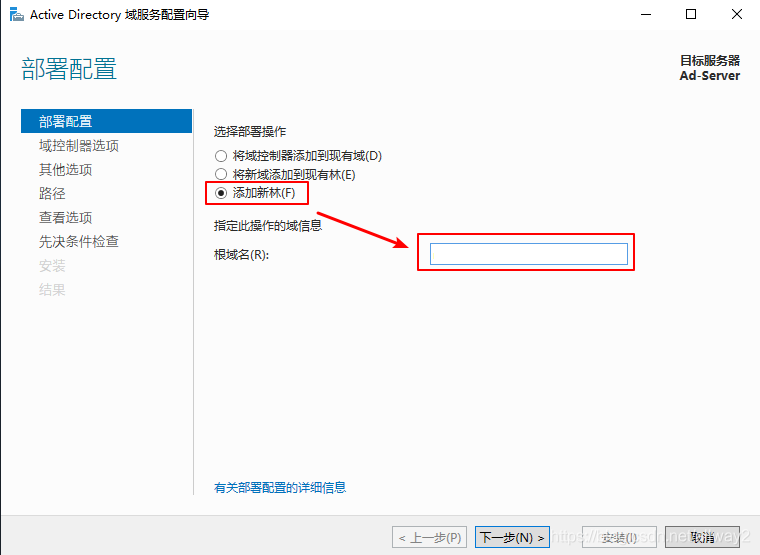
(4)填寫密碼,下一步 。
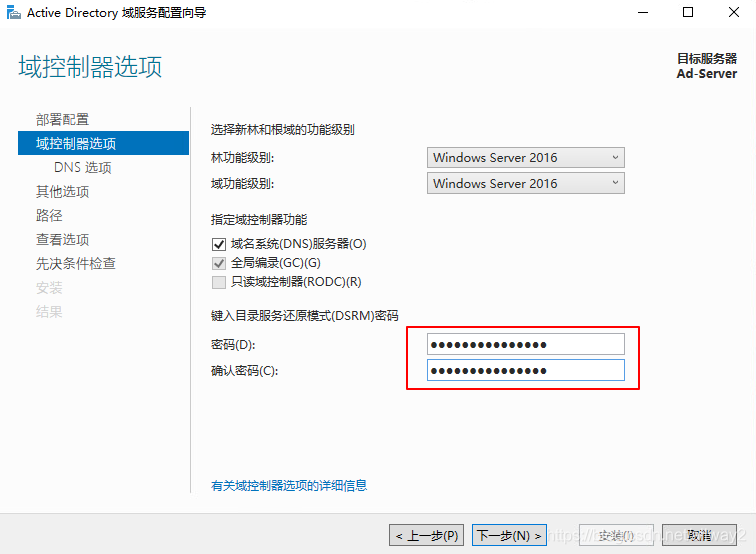
(5) 出現關于DNS的警告,因為目前還沒有安裝DNS,所以不用理會,直接選擇下一步,如圖。
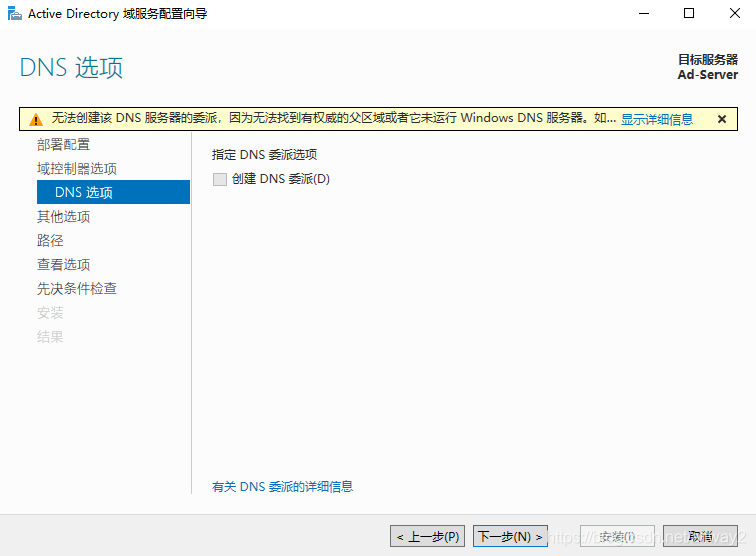
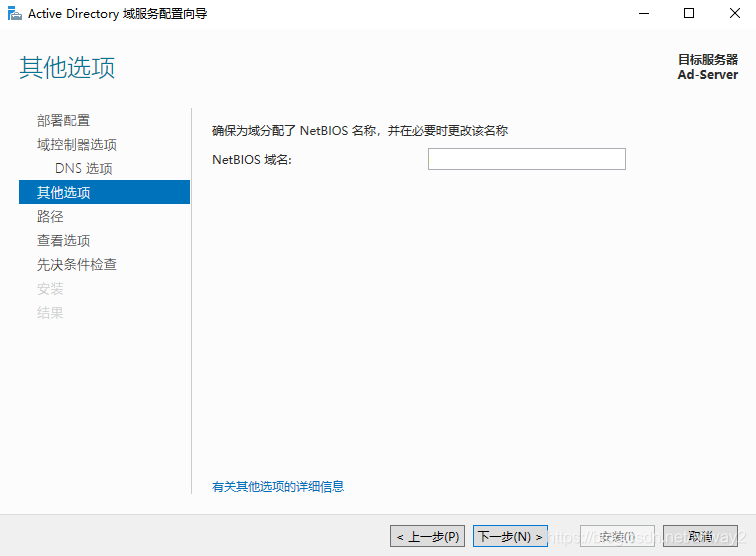
(6)安裝路徑,默認,下一步 。
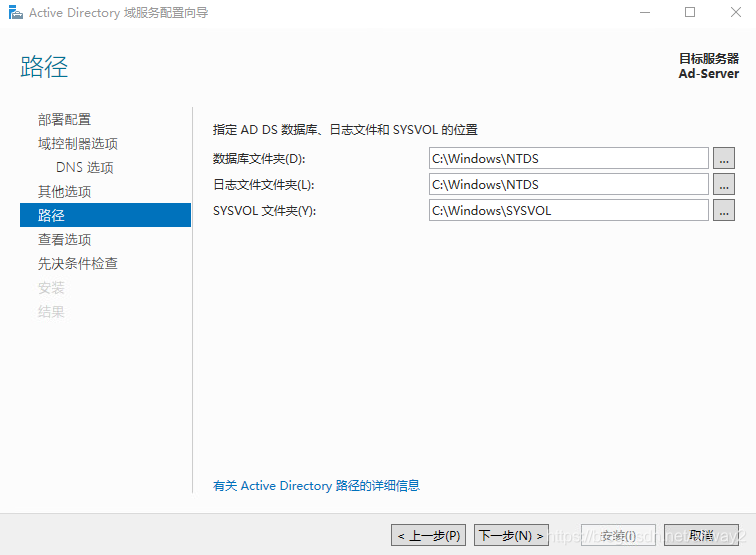
(7)查看選項,默認,下一步 。
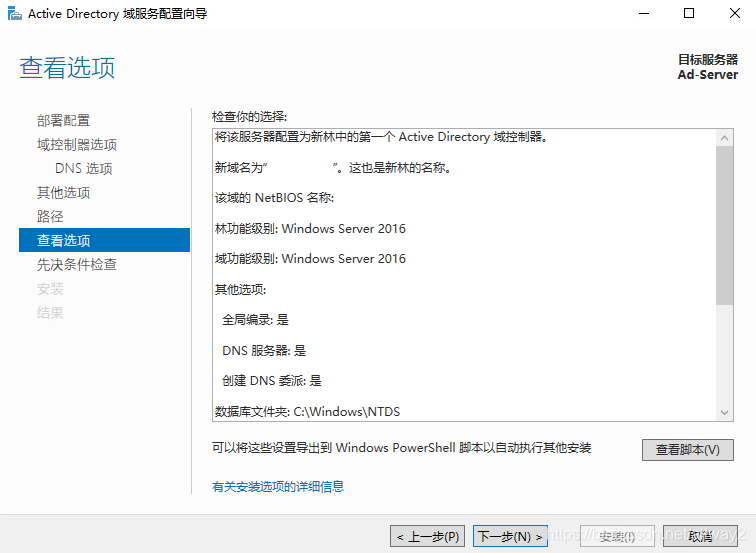
(8)點擊安裝 。此過程可能會報錯,提示登陸用戶沒有設置密碼,去設置給當前登陸用戶(Administrator)設置一個密碼,然后回來點擊 “重新運行先決條件檢查” 即可!

(9) 正在啟動安裝,如圖。

(10)安裝完成,會提示注銷重啟 (此過程比較漫長,耐心等待)。
到此這篇關于Windows Server 2019安裝域控制器(圖文教程)的文章就介紹到這了,更多相關Windows Server 2019安裝域控制器內容請搜索以前的文章或繼續瀏覽下面的相關文章希望大家以后多多支持!
排行榜

 網公網安備
網公網安備